
Facebook legger automatisk til alternativ tekst (Alt-tekst) til bilder du laster opp, men beskrivelsene er ikke alltid nøyaktige. Du kan gjøre bildene dine mer tilgjengelige for synshemmede brukere ved å skrive nøyaktig Alt-tekst for bildene dine. Dette er hvordan.
Slik legger du til Alt-tekst ved hjelp av Mobile Facebook-appen
For å legge til alt tekst til et bilde du laster opp ved hjelp av Facebook-mobilappen, åpner du appen på smarttelefonen din, komponere et nytt Facebook-post , og velg deretter et bilde fra enheten din for å laste opp som du normalt ville. I Post Preview, trykk på de tre prikkene i øverste høyre hjørne av bildet.
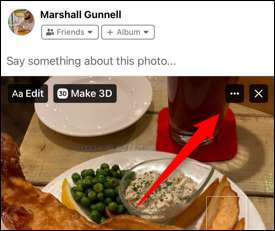
En meny vises nederst på skjermen. Her klikker du på alternativet "Rediger Alt Text".
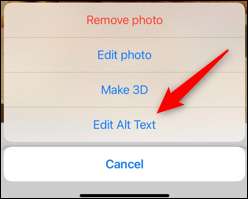
Du vil nå være på skjermbildet Endre Alt-tekst. I tekstboksen under bildet ditt, skriv inn teksten som nøyaktig beskriver bildet du legger ut. Etter det, trykk "Ferdig".
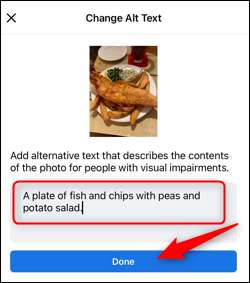
Alt-teksten er nå lagt til bildet.
Du kan også Legg til Alt-tekst til Twitter-bildene dine , så vel som de fleste andre store sosiale medier. Dette gjør sosiale medier mer moro for alle.
I SLEKT: Slik legger du til Alt-tekst til bilder på Twitter
Slik legger du til Alt-tekst ved hjelp av Desktop Facebook-siden
Du kan også legge til Alt-tekst til bildene dine på Facebook fra datamaskinen. Besøk Facebook fra hvilken som helst nettleser etter eget valg, og begynn deretter å lage et nytt innlegg med et bilde som du normalt ville. Deretter, i Post Preview, klikker du på "Rediger" i øverste venstre hjørne av bildet.
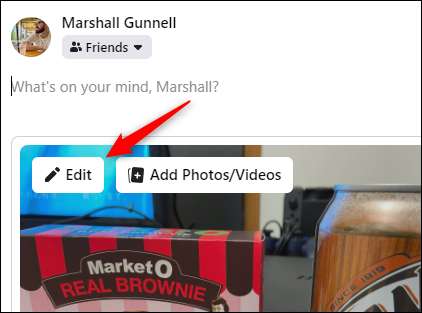
Fotodetaljvinduet vises. Her klikker du på "Alternativ tekst" nederst på menyen i venstre rute.
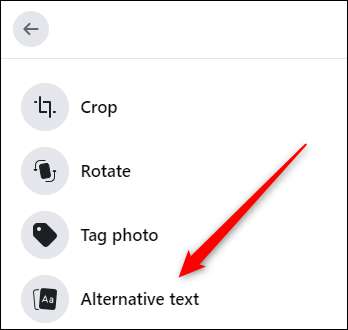
Den alternative tekstmenyen vil utvide. Klikk på boblen ved siden av alternativet "Tilpasset Alt Text" for å velge det, og skriv deretter inn Alt-teksten for bildet ditt i tekstboksen.
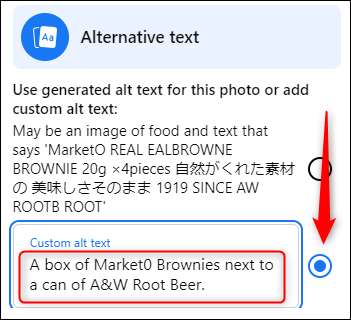
Klikk nå den blå "Lagre" -knappen nederst i vinduet.
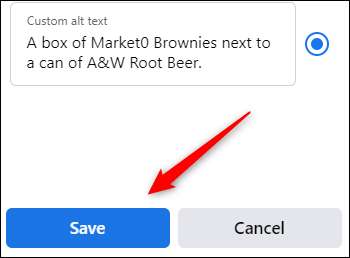
Alt-teksten er nå lagt til på bildet ditt.
Legge til Alt-tekst til bildene dine hjelper vennene dine som stoler på skjermlesere til å forstå hva bildet handler om. Du kan også Legg til alt tekst til bildene dine i Microsoft Word For å gjøre dine profesjonelle dokumenter mer tilgjengelige også.
I SLEKT: Slik legger du til Alternativ tekst til et objekt i Microsoft Word







